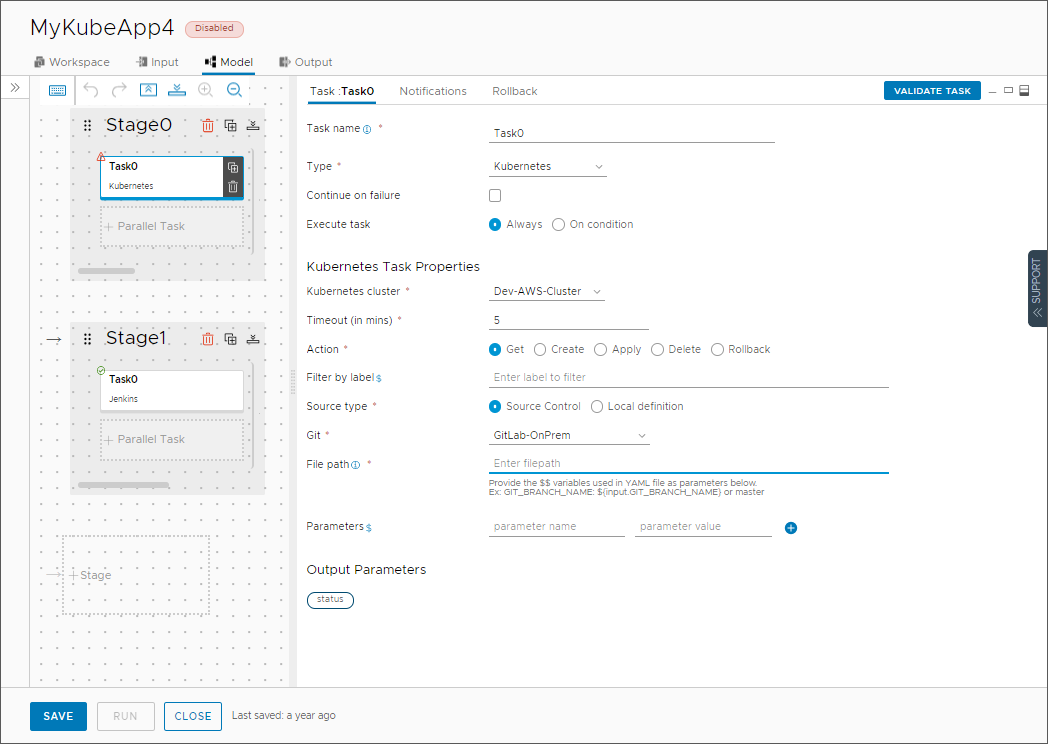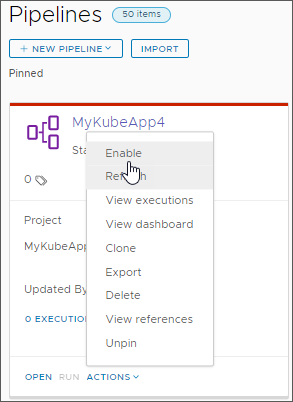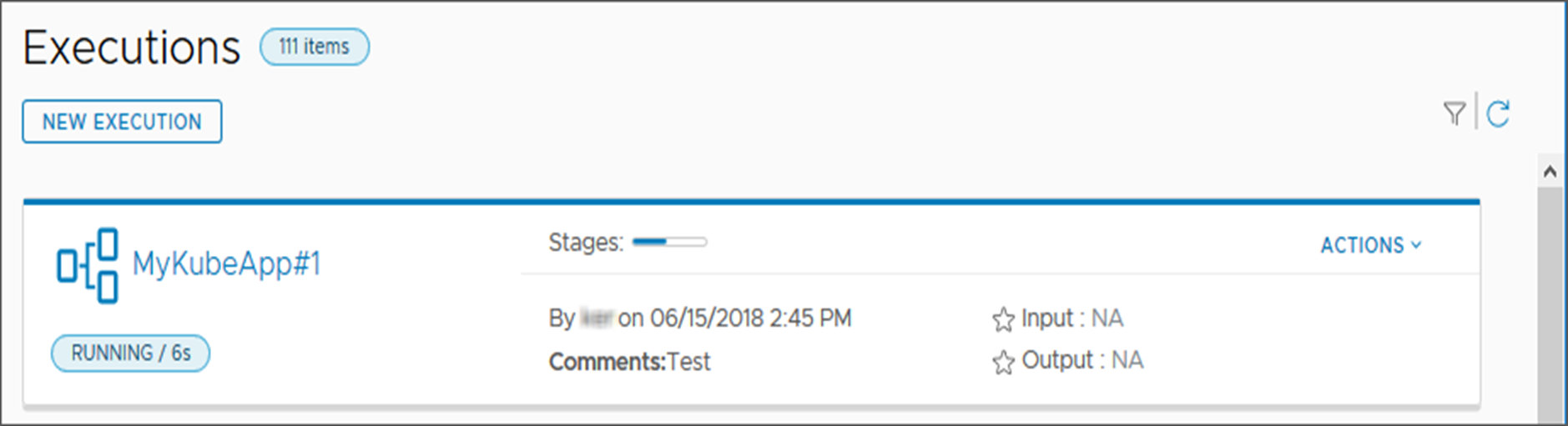Como administrador que configura o Automation Pipelines, depois de fazer login, você pode adicionar endpoints, criar e executar pipelines e exibir os resultados.
O Automation Pipelines conecta-se aos endpoints para obter dados para a execução dos seus pipelines. Neste caso de uso, o Automation Pipelines conecta-se a um repositório do GitLab para que o seu pipeline possa baixar um arquivo do Kubernetes.
Um processo de introdução também está disponível como uma configuração guiada na interface de usuário do Automation Pipelines. Clique no ícone Ajuda e em Configuração Guiada.
Pré-requisitos
- Verifique se um repositório do GitLab ou um repositório do GitHub existe no local e contém o código que o seu pipeline usará.
Procedimento
Resultados
Seu pipeline foi executado e baixou o arquivo de desenvolvedor de uma instância do GitLab. A tarefa de pipeline implementou o aplicativo em um cluster do Kubernetes e você monitorou toda a atividade no painel do pipeline.
O que Fazer Depois
Para saber mais sobre como usar o Automation Pipelines, consulte O que é o Automation Pipelines e como ele funciona.
Se você não encontrar as informações necessárias aqui, poderá obter mais ajuda no produto. 
- Para obter as informações específicas do contexto quando e onde você precisar, clique e leia as sinalizações e as dicas de ferramentas na interface do usuário.
- Abra o painel de suporte no produto e leia os tópicos que aparecem para a página da interface do usuário ativa. Para obter respostas a perguntas, você também pode pesquisar no painel.